电脑怎么删除鲁大师 鲁大师怎么卸载干净的步骤
时间:2024-02-04 来源:互联网 浏览量:
随着科技的不断进步,电脑成为我们生活中不可或缺的工具,随之而来的问题也随之增多。有时候我们可能会安装一些软件,但后来发现它并不符合我们的需求或者存在一些问题。鲁大师作为一款常用的系统优化软件,也有一些用户在使用过程中遇到了一些困扰。当我们不再需要鲁大师时,如何删除它呢?本文将为大家介绍一些删除鲁大师的方法,帮助大家轻松卸载干净。
鲁大师完全干净卸载教程:
1、首先,在桌面上。找到要输入的计算机,我们需要记住安装是在那个磁盘上安装的。
2、进入计算机后,找到已安装的磁盘后,输入您选择安装的文件夹。
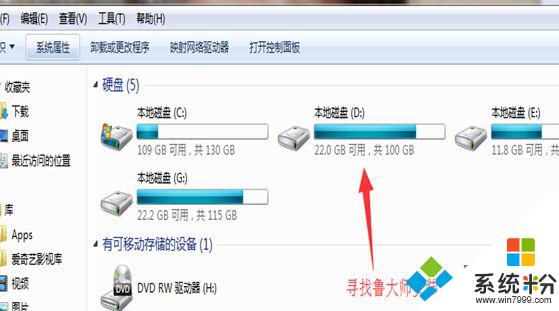
3、输入此文件夹后,您将看到Lu Master System命名的文件夹:LuDaShi,单击此文件进入。
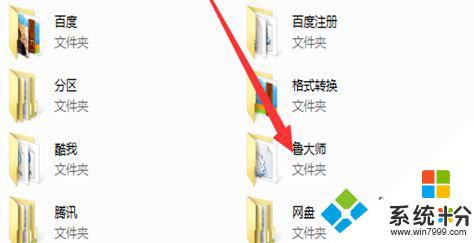
4、进入后,将文件夹放到最下面的部分,找到底部的程序:uninst.exe双击该程序,它会自动弹出卸载弹出窗口。
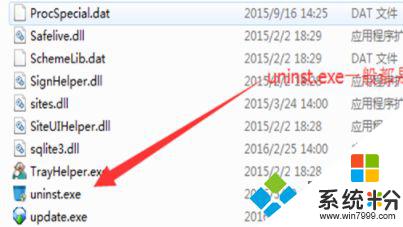
5、在弹出窗口中,我们选择了第三次残酷的卸载,大家都知道,然后单击“下一步”

6、单击下一步后,需要注意。即保留温度监控模块,删除此挂钩,否则卸载不干净,然后单击“下一步”,卸载成功。
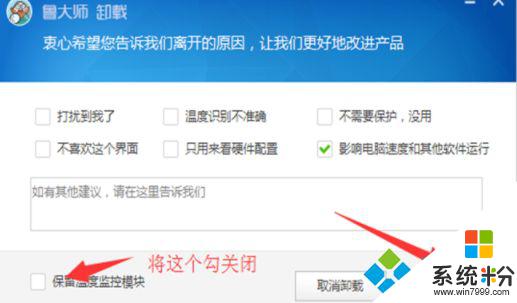
7、之后,最后一步是清除残留。在卸载程序的界面中,其余的都是无用的文件夹。右键单击并删除。
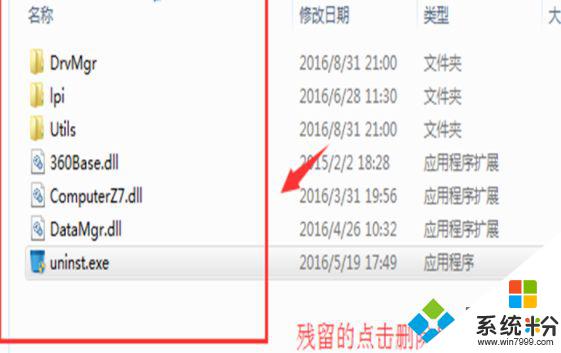
以上是电脑删除鲁大师全部内容的方法,如果你遇到这个问题,可以尝试按照以上步骤来解决,希望对大家有所帮助。
我要分享:
相关教程
- ·鲁大师如何检测手机 鲁大师检测手机的方法
- ·鲁大师怎样检测自己的电脑配置? 鲁大师检测自己的电脑配置的方法?
- ·鲁大师如何测试电脑性能 鲁大师测试电脑性能的方法
- ·鲁大师检测硬盘有问题如何解决 鲁大师检测硬盘有问题怎样解决
- ·鲁大师如何检测硬盘坏道 鲁大师检测硬盘坏道的方法
- ·鲁大师怎么给电脑视频摄像头安装视频驱动? 鲁大师给电脑视频摄像头安装视频驱动的方法?
- ·戴尔笔记本怎么设置启动项 Dell电脑如何在Bios中设置启动项
- ·xls日期格式修改 Excel表格中日期格式修改教程
- ·苹果13电源键怎么设置关机 苹果13电源键关机步骤
- ·word表格内自动换行 Word文档表格单元格自动换行设置方法
电脑软件热门教程
- 1 电脑键盘逗号句号标点怎么打 电脑键盘上怎么打出句号
- 2 windows7旗舰版鼠标右键点选属性没反应怎么解决 windows7旗舰版鼠标右键点选属性没反应如何解决
- 3 怎么判断无线网卡是否支持5GHz频段【两种方法】 判断无线网卡是否支持5GHz频段【两种方法】的步骤
- 4如何解决不使用复制粘贴功能合并两个word文档 怎么在不使用复制粘贴功能合并两个word文档
- 5联通宽带如何升级100M 联通宽带升级的方法。
- 6华硕官方工程师教你笔记本电脑进水如何处理。 华硕官方工程师教你怎么解决笔记本电脑进水的问题。
- 7揪出占用Win8系统C盘空间的头目,找出解决方法
- 8惠普电脑怎样在惠普官网查找驱动程序 惠普电脑在惠普官网查找驱动程序的方法
- 9怎样使用网络人远程控制软件 使用网络人远程控制软件的方法有哪些
- 10Linux如何设置PostgreSQL远程访问 Linux设置PostgreSQL远程访问的方法
